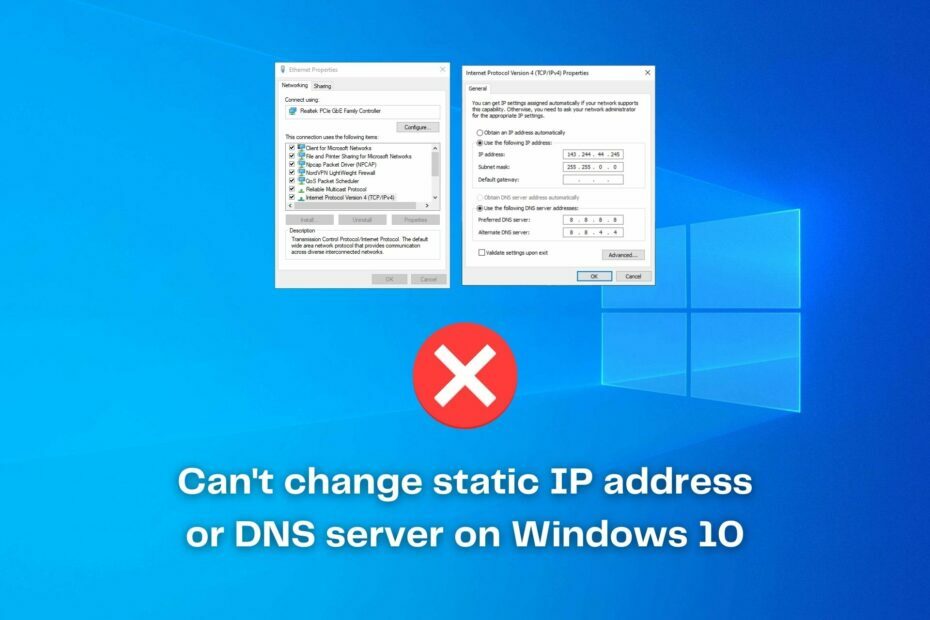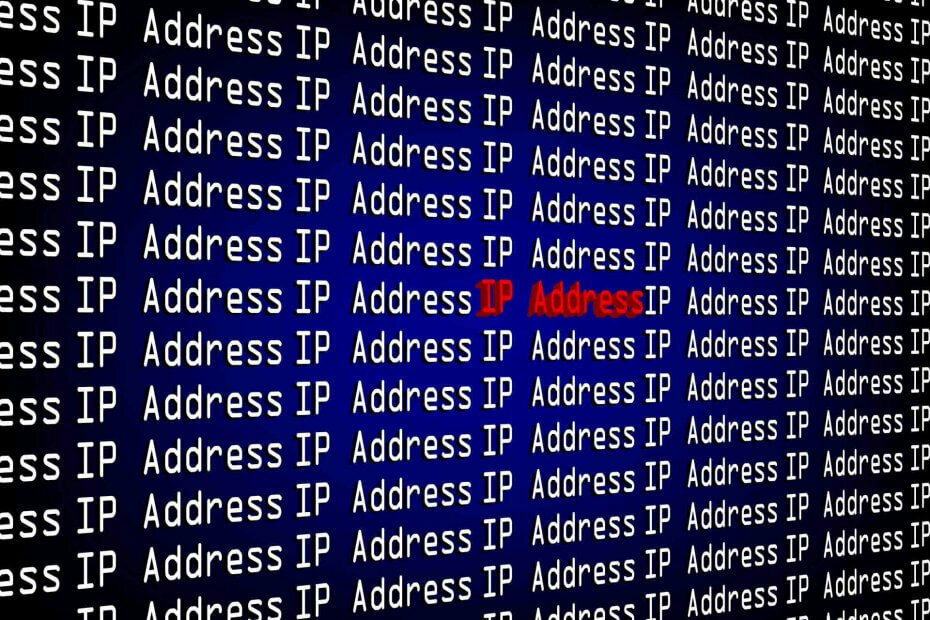- De Windows heeft een IP-adresconflict gedetecteerd netwerkfout geeft aan dat een ander apparaat in uw lokale netwerk al het lokale IP-adres gebruikt dat u probeert te gebruiken.
- U kunt deze netwerkfout snel oplossen door de routerinstellingen te controleren, een dynamisch IP-adres te gebruiken of de DNS-servers te wijzigen. Ontdek meer eenvoudige oplossingen in onze gids hieronder.
- Bezoek onze Internetsectie om te zien hoe u uw online ervaring kunt verbeteren.
- Keer terug naar onze Hub voor netwerkprobleemoplossing om meer internetgerelateerde problemen op te lossen.
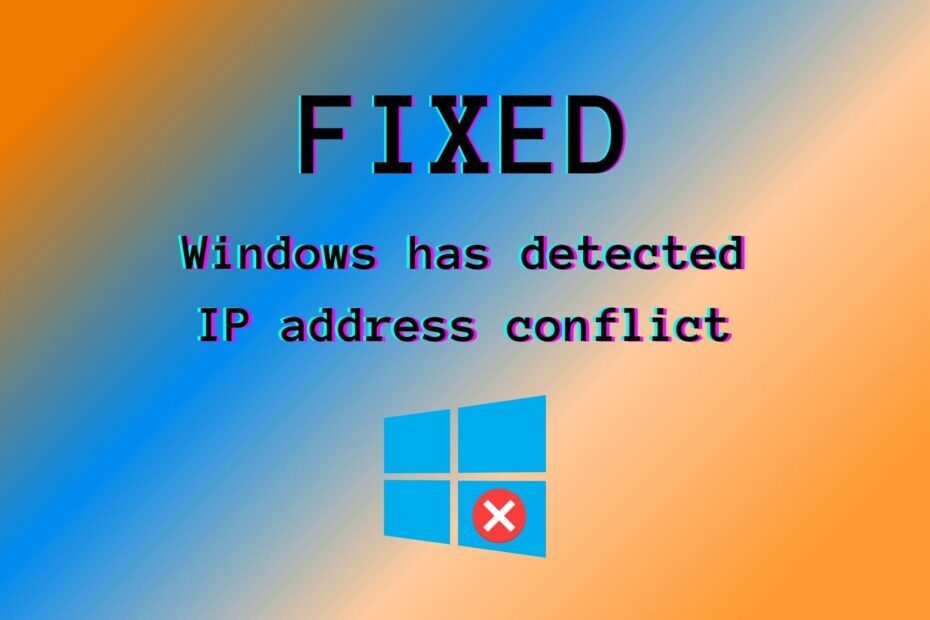
Deze software repareert veelvoorkomende computerfouten, beschermt u tegen bestandsverlies, malware, hardwarestoringen en optimaliseert uw pc voor maximale prestaties. Los pc-problemen op en verwijder virussen in 3 eenvoudige stappen:
- Download Restoro PC Reparatie Tool die wordt geleverd met gepatenteerde technologieën (patent beschikbaar) hier).
- Klik Start scan om Windows-problemen te vinden die pc-problemen kunnen veroorzaken.
- Klik Repareer alles om problemen op te lossen die de beveiliging en prestaties van uw computer beïnvloeden
- Restoro is gedownload door 0 lezers deze maand.
Uw router is de gateway tussen uw thuisnetwerk en het openbare internet. Wanneer het informatie van het externe web ontvangt, stuurt het het bericht door naar een specifiek apparaat in uw LAN.
Om dit te doen, houdt het rekening met de lokale IP adres. Anders zou het uw printer niet kunnen onderscheiden van bijvoorbeeld uw smartphone of luchtreiniger.
Wat we hieruit opmaken is dat elk apparaat met internettoegang een uniek privé IP-adres moet hebben, inclusief: ramen computers.
Als je de. krijgt Windows heeft een IP-adresconflict gedetecteerdfout op een computer, betekent dit dat een ander apparaat in uw lokale netwerk dat lokale IP-adres al gebruikt.
Hier is hoe het eruit ziet:
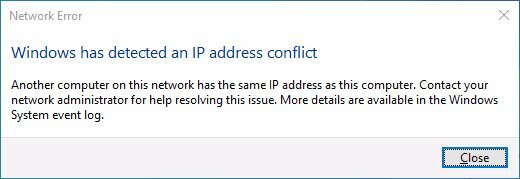
Hoe los ik op dat Windows een netwerkfout met een IP-adresconflict heeft gedetecteerd?
Start je router opnieuw op

- Pak je router op en zoek de aan/uit-knop op de achterkant
- Druk op de aan/uit-knop om alle internettoegang in uw huishouden uit te schakelen
- Wacht een paar minuten
- Zet de router weer aan
In de meeste gevallen is de Windows heeft een IP-adresconflict gedetecteerd bericht verschijnt vanwege bepaalde problemen met uw router.
Sluit je aan bij onze Hub voor probleemoplossing voor routers om eventuele router-gerelateerde problemen op te lossen.
Reset je IP-adres met CMD

- Rennen Opdrachtprompt: druk op Win+R, typ cmd, druk op Enter
- Type ipconfig/release en druk op Enter om uw huidige IP vrij te geven
- Enter ipconfig/renew om je IP opnieuw in te stellen
Een goede manier om Windows-netwerkfouten op te lossen, is door uw IP-adres vrij te geven en te vernieuwen.
Maak je geen zorgen als je geen internettoegang hebt na het gebruik van ipconfig/release. U komt weer online na het invoeren van ipconfig/renew, dat een verzoek om een nieuw IP-adres van uw DHCP-server verzendt.
Vernieuw uw netwerkinstellingen

- Voer de opdrachtprompt uit als beheerder
- Kopieer en plak de volgende regels (druk op Enter tussen elke regel)
ipconfig /flushdns. ipconfig /registerdns. NETSH winsock reset-catalogus. NETSH int ipv4 reset reset.log. NETSH int ipv6 reset reset.log. UitgangNadat u CMD hebt afgesloten, moet u uw pc opnieuw opstarten.
Netwerkconflicten kunnen vaak worden opgelost door uw DNS-servers leeg te maken en Winsock, die verantwoordelijk is voor uw TCP/IP-configuratie, opnieuw in te stellen. Het is het IP-equivalent van het uit- en weer inschakelen van uw internet.
Schakel de VPN uit of maak opnieuw verbinding
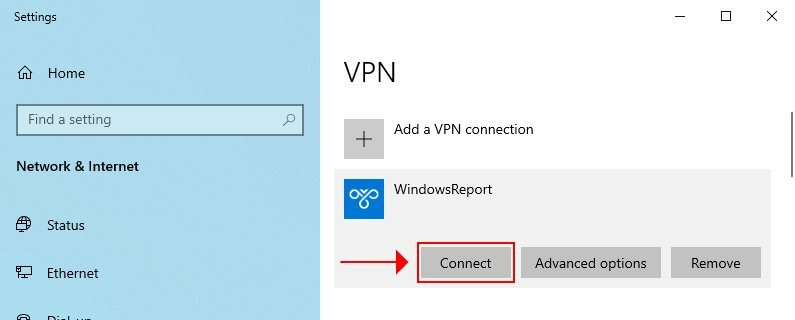
Als u de gebruikt Ingebouwde VPN-service van Windows 10 om een veilige tunnel naar het openbare internet te creëren, kan dit netwerkfouten veroorzaken.
Bijvoorbeeld uw VPN kan moeite hebben om opnieuw verbinding te maken met internet wanneer uw pc uit de sluimerstand wordt gehaald.
Om dit probleem op te lossen, schakelt u de VPN-service uit of maakt u handmatig opnieuw verbinding. Als u echter op zoek bent naar een oplossing voor de lange termijn, overweeg dan om een premium VPN te gebruiken in plaats van een handmatige VPN-verbinding.

Privé internettoegang is een intuïtieve VPN-service die geen netwerkconflicten veroorzaakt bij het verbinden of verbreken van de VPN-server.
Het is een uitstekende oplossing die u helpt uw online privacy te beschermen, uw thuisnetwerk te beschermen tegen hackers, toegang te krijgen tot gecensureerde inhoud en streamingdiensten zoals Netflix te deblokkeren.
Voer een systeemscan uit om mogelijke fouten te ontdekken

Download herstel
PC-reparatietool

Klik Start scan om Windows-problemen te vinden.

Klik Repareer alles om problemen met gepatenteerde technologieën op te lossen.
Voer een pc-scan uit met Restoro Repair Tool om fouten te vinden die beveiligingsproblemen en vertragingen veroorzaken. Nadat de scan is voltooid, vervangt het reparatieproces beschadigde bestanden door nieuwe Windows-bestanden en -componenten.
Meer over PIA:
- Werkt met Windows, Mac, Android, iOS, Linux, routers
- 10 gelijktijdige verbindingen
- Geen logboeken of lekken
- 24/7 live chat-ondersteuning
- 30 dagen geld-terug-garantie (geen gratis proefperiode)

Privé internettoegang
Gebruik een betrouwbare VPN-service zoals PIA om eenvoudig verbinding te maken met en los te koppelen van internet, zonder netwerkproblemen te veroorzaken.
Een dynamisch IP-adres gebruiken
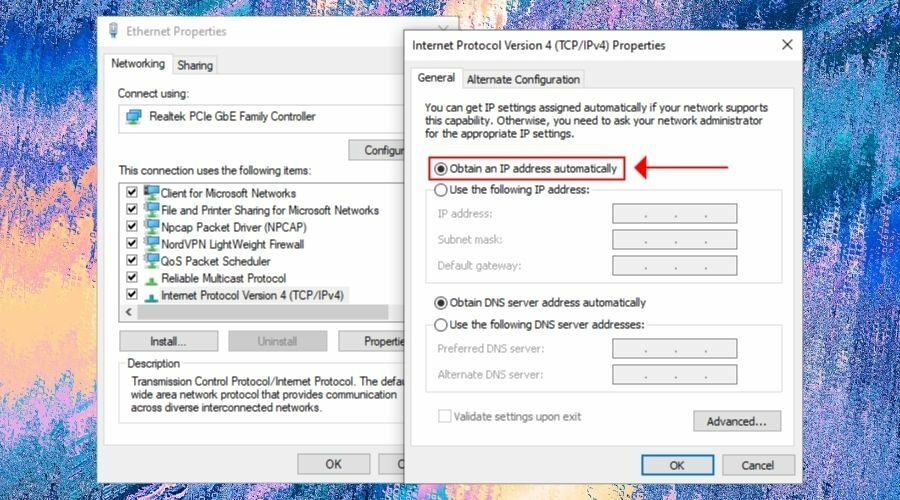
- Klik in Windows 10 met de rechtermuisknop op de knop Start en ga naar Netwerk connecties
- Klik Verander adapterinstellingen
- Klik met de rechtermuisknop op uw internetverbinding en selecteer Eigendommen
- Dubbelklik Internetprotocol versie 4 (TCP/IPv4)
- In de Algemeen tabblad, selecteer Automatisch een IP-adres verkrijgen
- Klik OK
Als je IPv6-connectiviteit hebt, dubbelklik dan op Internetprotocol versie 6 (TCP/IPv6) en selecteer Automatisch een IP-adres verkrijgen daar ook.
Een statisch IP-adres kan de reden zijn waarom u de Windows heeft een IP-adresconflict gedetecteerd bericht.
Maar u kunt het probleem oplossen door uw pc te dwingen automatisch een dynamisch IP-adres van uw ISP te verkrijgen.
Privé internettoegang (koop hier) ondersteunt zowel statische als dynamische IP-adressen.
Als je hebt problemen met het wijzigen van het statische IP-adres op uw pc, probeer deze optie te forceren met PowerShell of Command Prompt (onze gids laat zien hoe).
IPv6-connectiviteit uitschakelen
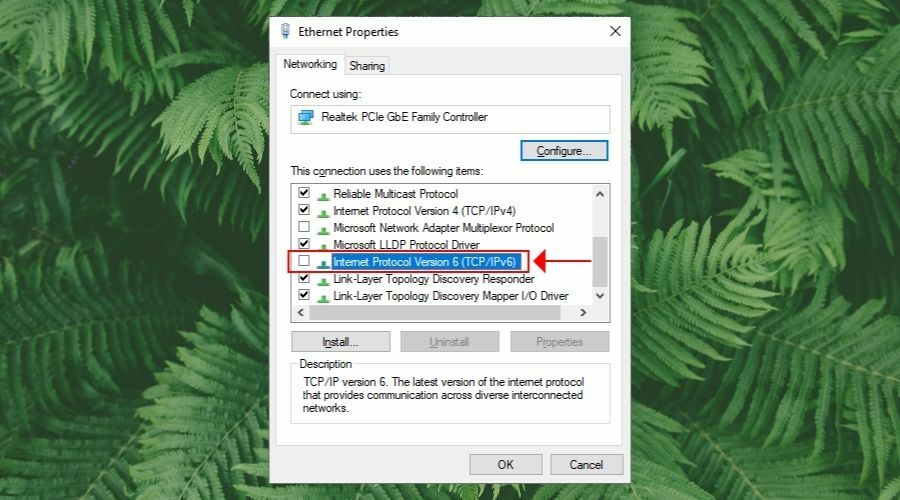
- Ga naar Netwerk connecties en klik Adapteropties wijzigen
- Klik met de rechtermuisknop op uw internetverbinding en ga naar Eigendommen
- Deselecteren Internetprotocol versie 6 (TCP/IPv6)
- Klik OK
Als uw ISP geen IPv6-adres heeft toegewezen aan uw thuisnetwerk, heeft het geen zin om dit ingeschakeld te houden. Het kan zelfs botsen met IPv4 en netwerkfouten veroorzaken als gevolg van onjuiste IP-toewijzingen.
De bovenstaande stappen zijn alleen van toepassing op uw Windows-computer. Als u dit grondig wilt doen, moet u de IPv6-connectiviteit uitschakelen in het beheerdersdashboard van uw router.
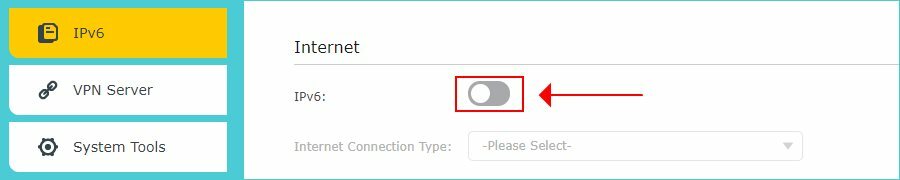
Netwerkadapters opnieuw installeren en stuurprogramma's bijwerken
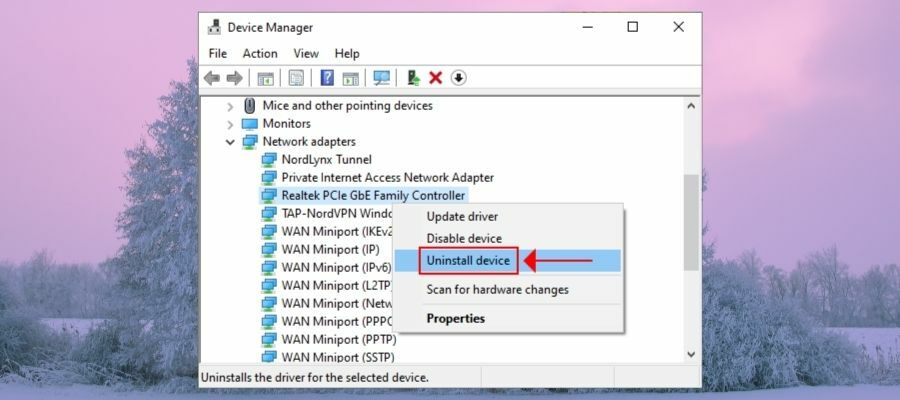
- Klik in Windows 10 met de rechtermuisknop op de knop Start en ga naar Apparaat beheerder
- Vouw de. uit Netwerkadapters menu
- Klik met de rechtermuisknop op uw netwerkadapter en klik op Apparaat verwijderen
- Als je een VPN gebruikt, doe dan voor iedereen hetzelfde KRAAN en minipoort inzendingen
- Open de Actie menu en selecteer Scannen op hardwarewijzigingen
Om zich te ontdoen van de Windows heeft een IP-adresconflict gedetecteerd bericht, is het een goed idee om uw netwerkadapters opnieuw te installeren.
En als dit het probleem ook niet oplost, zorg er dan voor dat u uw netwerkstuurprogramma's bijwerkt naar de nieuwste versie. U kunt dit handmatig doen of met a hulpprogramma voor het bijwerken van stuurprogramma's.
Wijzig uw DNS-servers
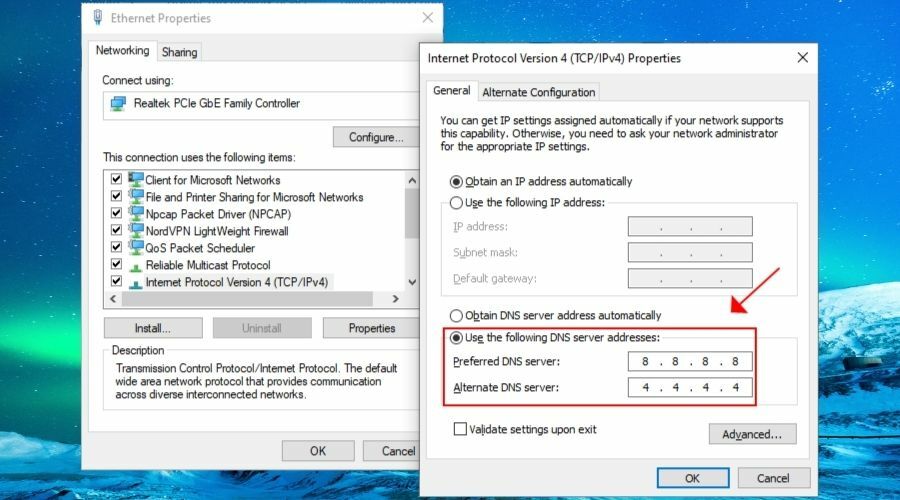
- Ga naar Netwerk connecties > Adapteropties wijzigen
- Klik met de rechtermuisknop op uw internetverbinding en selecteer Eigendommen
- Dubbelklik Internetprotocol versie 4 (TCP/IPv4)
- Selecteer Gebruik de volgende DNS-serveradressen:
- Instellen Voorkeur DNS-server naar 8.8.8.8
- Instellen Alternatieve DNS-server naar 8.8.4.4
- Klik OK
Als uw DNS-resolver defect is, kan dit verschillende netwerkfouten veroorzaken, waaronder IP-conflicten op uw lokale netwerk. Maar u kunt dit probleem oplossen door: uw DNS-serveradressen wijzigen.
In ons voorbeeld hierboven hebben we de gratis en openbare DNS-serveradressen vermeld die worden geleverd door Openbare DNS van Google.
Als u echter een premium VPN-service zoals Private Internet Access (koop hier), hoeft u zich geen zorgen te maken over DNS-problemen.
Terwijl u verbonden blijft met de VPN, leidt PIA uw netwerkverkeer om via zijn privé DNS-servers om uw internetverbinding sneller te maken en u te beschermen tegen DNS-kaping.
Conclusie
Kortom, u kunt pc-netwerkfouten oplossen, zoals Windows heeft een IP-adresconflictbericht gedetecteerd door: uw router opnieuw opstarten, uw IP-adres opnieuw instellen via de opdrachtprompt en uw netwerk vernieuwen instellingen.
Maar u kunt ook uw VPN uitschakelen of opnieuw verbinden, een dynamisch IP-adres gebruiken in plaats van statisch, IPv6-connectiviteit uitschakelen als u het niet gebruikt, wijzigt u uw DNS-servers, installeert u uw netwerkadapters opnieuw en werkt u uw netwerkstuurprogramma's bij.
Hoe heb je de netwerkfout kunnen oplossen? Heb je een oplossing gebruikt die niet in dit artikel wordt vermeld? Laat het ons weten in de commentaarsectie hieronder.
 Nog steeds problemen?Repareer ze met deze tool:
Nog steeds problemen?Repareer ze met deze tool:
- Download deze pc-reparatietool goed beoordeeld op TrustPilot.com (download begint op deze pagina).
- Klik Start scan om Windows-problemen te vinden die pc-problemen kunnen veroorzaken.
- Klik Repareer alles om problemen met gepatenteerde technologieën op te lossen (Exclusieve korting voor onze lezers).
Restoro is gedownload door 0 lezers deze maand.